|
“原生”
|
任务表单模板在 Windchill 中创建并以 HTML 格式显示。有关详细信息,请参阅创建新任务表单模板部分。
|
|
“原生”
|
任务表单模板在 Windchill 中创建并以 HTML 格式显示。有关详细信息,请参阅创建新任务表单模板部分。
|
|
JSP
|
任务表单模板是以 HTML 格式显示的 JSP 文件。
创建自定义标记文件并使用 JSP 文件中的标记来检索页面组件。有关创建 JSP 任务模板的信息,请参阅自定义工作流任务页面。
|
||
|
XDP(PDF)
|
任务表单模板是以 PDF 格式显示的 XDP 文件。这要求使用 Adobe Designer。有关详细信息,请参阅用 Adobe 表单软件创建任务表单模板。
|
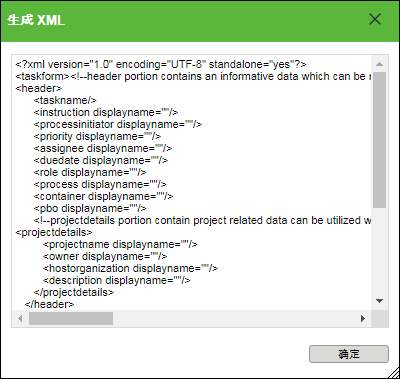
“模板名称” | 用于标识模板的唯一名称。 | ||
“主题类” | 要创建任务表单模板的对象类型。
| ||
“任务类型” | 用于描述模板活动的任务类型。根据对象类型和站点管理员所进行的自定义,可用类型可能会有所不同。有关默认任务类型的概述,请参阅“活动”选项卡。 | ||
“说明” | 或者,输入模板的说明。 |
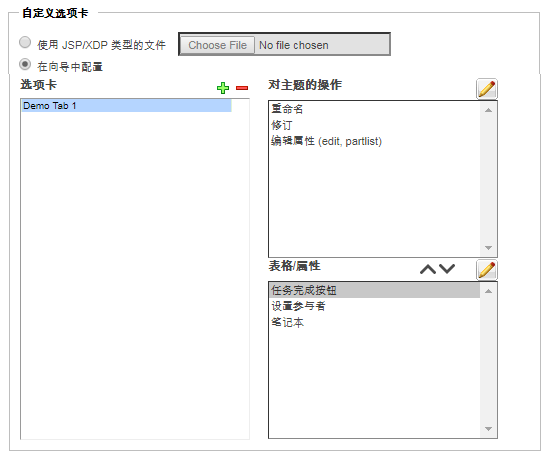
在编辑现有任务表单模板时不会显示“自定义选项卡”下提供的选项。 |
使用“信息页 - 工作流任务属性”布局来自定义属性信息的显示方式。此布局可从“类型和属性管理”实用程序访问。有关详细信息,请参阅编辑属性布局。 |
在质量上下文中创建或编辑任务表单模板时,请避免使用“任务完成”选项,因为它可能会创建重复的备注框。 |